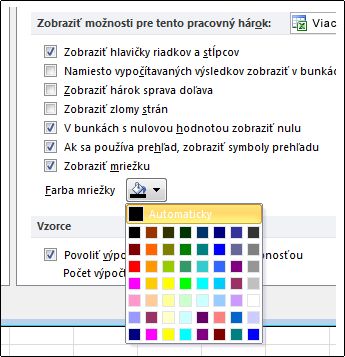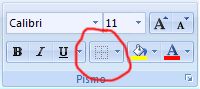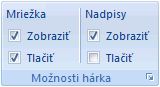Mriežka sa predvolene zobrazuje v hárkoch pomocou farby, ktorá je priradená k automatickej farbe. Ak chcete zmeniť farbu mriežky, môžete použiť nasledujúci postup.
-
Vyberte hárky, pre ktoré chcete zmeniť farbu mriežky.
-
Kliknite na položku Súbor > možnostiexcelovej >.
-
V kategórii Rozšírené v časti Možnosti zobrazenia pre tento hárok skontrolujte, či je začiarknuté políčko Zobraziť mriežku .
-
V poli Farba mriežky kliknite na požadovanú farbu.
Tip: Ak chcete obnoviť predvolenú farbu mriežky, kliknite na tlačidlo Automaticky.
Ďalšie kroky
Po zmene farby mriežky v hárku môžete vykonať nasledujúce kroky:
-
Zobrazenie mriežky Ak chcete, aby mriežka vynikla na obrazovke, môžete experimentovať so štýlmi orámovania a čiar. Tieto nastavenia sa nachádzajú na karte Domov v skupine Písmo .
-
Tlač mriežky Excel predvolene nevytlačí mriežku v hárkoch. Ak chcete, aby sa mriežka zobrazila na vytlačenej strane, vyberte hárok alebo hárky, ktoré chcete vytlačiť. Na karte Rozloženie strany v skupine Možnosti hárka začiarknite v časti Mriežka políčko Tlačiť. Ak chcete tlačiť, stlačte kombináciu klávesov CTRL + P.